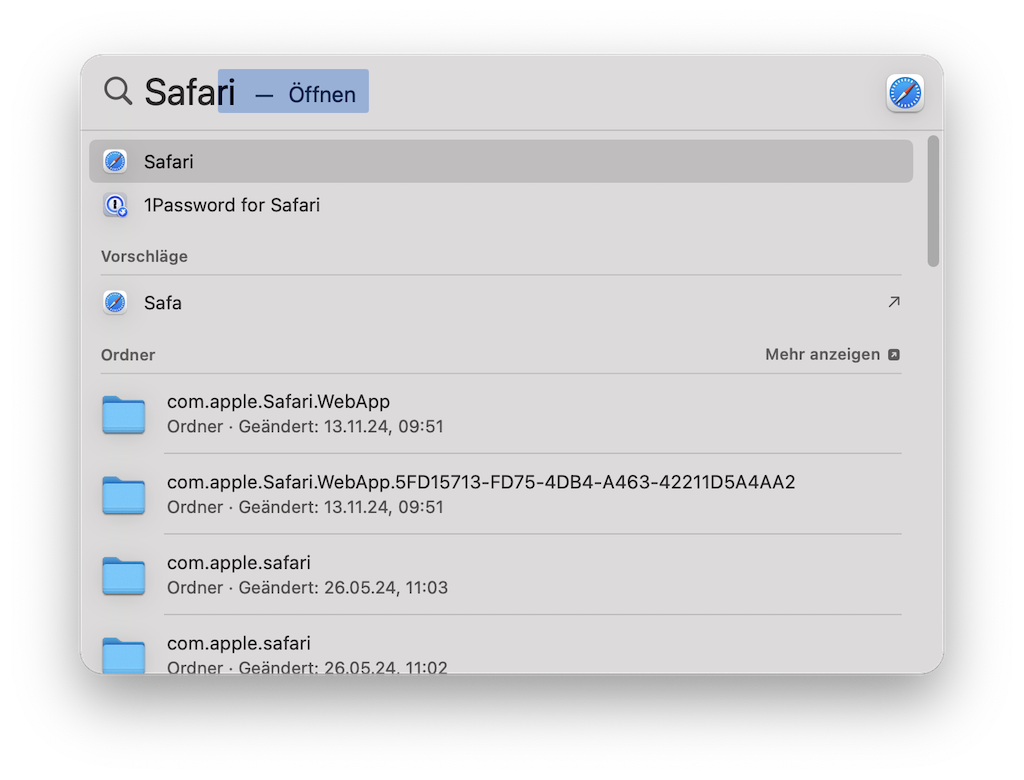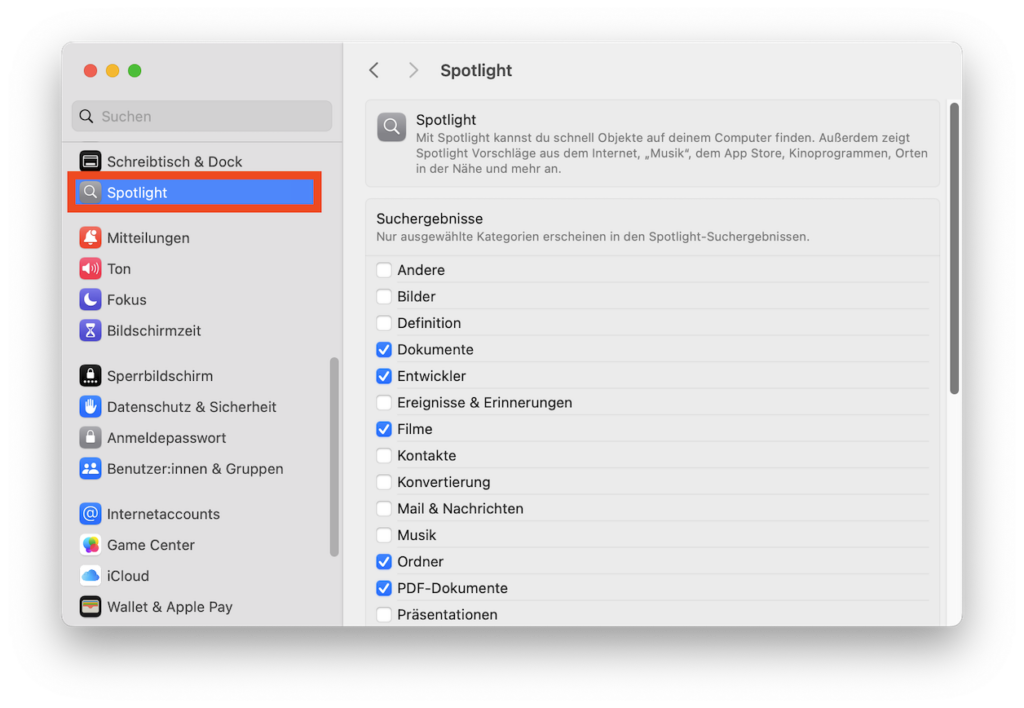Manche Nutzer mögen Spotlight schon seit geraumer Zeit verwenden, während andere mit diesem Begriff bzw. dieser Applikation gar nichts anfangen können. Dabei ist Spotlight sehr nützlich. Denn mit diesem Programm kann man unter anderem nach Dateien unterschiedlicherster Art, nach Ordnern oder auch nach installierten Programmen suchen. Gerade das Aufrufen von Programmen über Spotlight geht deutlich schneller als der Weg über den Programme-Ordner.
Zum Aufrufen von Spotlight klickt man entweder auf das Lupen-Symbol oben rechts in der Menüleiste oder man verwendet das Tastaturkürzel
cmd + LeertasteDie Konfiguration von Spotlight erfolgt in den Systemeinstellungen:
> Systemeinstellungen > SpotlightHier kann der Umfang der Suche festgelegt werden. Außerdem besteht die Möglichkeit, Verzeichnisse auszuwählen, die nicht von der Spotlight-Suche erfasst werden sollen.
Es kann vorkommen, das Spotlight plötzlich manche Programme nicht mehr findet. Dann bietet es sich an, die Festplatte neu indizieren zu lassen. Dafür müssen zunächst die Spotlight-Einstellungen aufgerufen werden:
> Systemeinstellungen > SpotlightIm sich öffnenden Fenster klickt Ihr nun auf “Privatsphäre” und fügt zu der Liste, welche die auszuschließenden Verzeichnisse festlegt, die im Mac verbaute Festplatte hinzu (standardmäßig ist das “Macintosh HD”).
Anschließend entfernt Ihr die Festplatte wieder aus diese Liste. Spotlight beginnt sodann mit der Neuindizierung.
Zuletzt aktualisiert am 26. November 2024